Ako rozpoznať znaky v programe Word. Určenie počtu znakov v dokumente programu Microsoft Word
Ak predtým pri práci s textami bola hlavnou mernou jednotkou jeden list, teraz je to jeden znak. Znak alebo symbol označuje písmená, čísla, interpunkčné znamienka a medzery. Existujú dva typy počítania – počítanie počtu znakov s medzerami a počet znakov bez medzier.
Ako spočítať počet znakov v texte tromi jednoduchými spôsobmi
1. Vizuálna metóda, kedy sa počet znakov dá určiť približne „okom“. Stačí spočítať počet znakov v jednom riadku a počet riadkov na hárku. Potom musíte tieto dve čísla vynásobiť a získať výsledok.
Pre informáciu: na stránke Microsoft Word so štandardným nastavením písma a odsadenia na riadok, asi 60 znakov s medzerami a až 50 riadkov. Ale toto bude približný údaj.
Ako spočítať počet znakov v texte pomocou programu Word
2. Ak pracujete s programom Microsoft Word, môžete použiť špeciálna funkcia počítanie znakov, ktoré je v ponuke. Ako to spraviť?
— vyberte alebo prilepte požadovaný fragment;
- nájdite v dolnom riadku „Počet slov“, kliknite;
— v okne „Štatistika“, ktoré sa otvorí, skontrolujte potrebné informácie.
— vyberte alebo prilepte požadovanú časť textu;
— kliknite na „Služba“ v hornom paneli ponuky;
— prejdite do časti „Štatistika“;

- dostať kvantitatívna analýza fragment.

Ako spočítať počet znakov v texte online
3. Na internete je množstvo stránok, kde si môžete skontrolovať pravopis a počet znakov v texte. Takéto stránky sa nazývajú „počítacie tabuľky“. Na prácu s textami môžete použiť napríklad: simvoli.net, text.ru, vipkontent.ru. Všetky tieto stránky nevyžadujú povinnú registráciu.
— prejdite na jednu z navrhovaných stránok (používam stránku simvoli.net) alebo zadajte do vyhľadávača: „ako spočítať počet znakov v texte“;
— prilepte predtým skopírovaný text, v ktorom musíte spočítať znaky;
— analyzovať prijaté informácie.

S cieľom prilákať viac používateľov ponúka každý „čitateľ“ svoj vlastný zoznam doplnkových služieb.
Takže na stránke vipkontent.ru je okrem štandardného počítania znakov aj počítanie čiarok, medzier a odsekov. Na webovej stránke simvoli.net môžete robiť výpočty plus analýzu textu. A text.ru má vysokokvalitnú kontrolu jedinečnosti a SEO analýzu.
Môže sa zdať, že vyššie uvedené informácie potrebuje obmedzený počet ľudí. Ale to nie je pravda. Počítanie znakov v texte sa vykonáva často, počnúc školské eseje a inštitút ročníková práca, končiac vydávaním kníh a novín. Táto metóda je tiež široko používaná pri práci na internete. Jeden znak je jednotka na výpočet nákladov na textový dokument. Aj obyčajný človek Každodenný životČelí tejto výzve umiestnením reklamy do novín alebo zanechaním komentára na webovej stránke.
Počet znakov v texte málokedy zaujíma bežných používateľov Wordu. Sú však situácie, keď sú tieto informácie skutočne potrebné. Ak napríklad pripravujete článok do novín alebo časopisu, môžete byť obmedzený na určité množstvo textu. Vývojári to predvídali a do Wordu zabudovali príslušné nástroje.
Na počítanie počtu znakov v texte má Word špeciálny nástroj s názvom „Štatistika“. Ak používate modernú verziu textového editora Word (napríklad Word 2007, 2010, 2013 alebo 2016), potom na otvorenie okna so štatistikou stačí kliknúť na nápis „Počet slov“, čo je nachádza v ľavom dolnom rohu okna.
Môžete tiež kliknúť na tlačidlo „Štatistika“, ktoré sa nachádza na karte „Revízia“.

V starších verziách programu Word (napríklad Word 2003) musíte na prístup k štatistikám otvoriť ponuku „Nástroje“ a prejsť do časti „Štatistika“.

A tiež pre tých, ktorí radi robia všetko pomocou klávesnice, je tu kombinácia kláves CTRL-SHIFT-G, pomocou ktorej môžete rýchlo otvoriť okno „Štatistika“ a spočítať počet slov v texte.
Bez ohľadu na zvolenú metódu sa pred vami otvorí okno „Štatistika“. Všetko tu bude dostupné štatistické informácie o vašom dokumente. Uvádza sa tu najmä počet strán, slov, znakov bez medzier, znakov s medzerami, odsekov, riadkov. V prípade potreby tu môžete zakázať výpočet štatistík pre titulky a poznámky pod čiarou. Ak to chcete urobiť, musíte zrušiť začiarknutie políčka vedľa funkcie „Zohľadniť titulky a poznámky pod čiarou“.

Ak potrebujete spočítať počet znakov nie v celom dokumente, ale iba v jeho časti, musíte najprv vybrať požadovanú časť textu pomocou myši a potom otvoriť okno „Štatistika“. V tomto prípade sa štatistika zobrazí len pre vybratý fragment.
Počet znakov môžete vložiť aj priamo do dokumentu vo Worde. Ak to chcete urobiť, prejdite na kartu "Vložiť", kliknite na tlačidlo "Rýchle bloky" a vyberte "Pole".

V okne, ktoré sa otvorí, vyberte pole „NumChars“ a kliknite na tlačidlo „OK“.

V dôsledku toho sa počet znakov v texte zobrazí v bode, kde bol kurzor. V tomto prípade môžete aktualizovať hodnotu po zmene počtu znakov v texte. Ak to chcete urobiť, kliknite pravým tlačidlom myši na počet znakov a vyberte „Aktualizovať pole“.
Štatistika je skvelá vec. Táto veda, ktorá počíta so všetkým a so všetkými. IN textový editor Word má tiež možnosť zobraziť informácie o počte rôznych parametrov textového dokumentu.
Bez problémov môžete napríklad zobraziť informácie ako počet znakov, strán, slov, znakov, riadkov a odstavcov.
Zistite počet znakov? Prečo?
Počet znakov určuje množstvo textu v dokumente. Toto je objektívny parameter na posúdenie hodnoty. Nezávisí od formátovania dokumentu alebo dĺžky slova.
Počítanie počtu znakov alebo symbolov sa vyžaduje pre Twitter, pretože existuje limit 140 znakov.
Formuláre spätná väzba alebo recenzie majú tiež minimálny a maximálny počet znakov na správu. Platy v niektorých oblastiach činnosti priamo závisia od počtu postáv.
Napríklad novinári, spisovatelia, textári a prekladatelia sú za svoju prácu platení podľa počtu znakov. Môžeme teda povedať, že ide o jednotku merania práce pre tieto profesie.

Znalosť množstva textu je potrebná pre usporiadanie a tlač kníh, ako aj pre webové stránky.
Texty s veľkým počtom znakov sú vyhľadávačmi vnímané priaznivejšie. Hustota Kľúčové slová sa tiež priamo vypočítava na základe textových štatistík.
Ako zobraziť počet znakov v texte dokumentu programu Word
Počet znakov v programe Word sa počíta dvoma spôsobmi:
- počet znakov s medzerami;
- počet znakov bez medzier.
Znaky zahŕňajú nielen písmená slov, ale aj čísla, interpunkčné znamienka a rôzne symboly.
Pri počítaní znakov s medzerami v dokumente sa navyše berú do úvahy prázdne medzery medzi slovami, číslami a symbolmi.
Štatistické údaje textu alebo jeho časti je možné zobraziť cez stavový riadok v spodnej časti obrazovky: počet slov v texte sa tam zobrazuje v reálnom čase.

Kliknutím na túto časť stavového riadku môžete otvoriť informačné okno „Štatistika“, kde budú uvedené všetky štatistické parametre celého dokumentu.
Pomocou ponuky môžete tiež nájsť okno „Štatistika“:
- Otvorte kartu „Recenzia“.
- Nájdite blok nástroja Kontrola pravopisu.
- Kliknite na riadok „Štatistika“.

Ak je naším cieľom zistiť počet znakov celého textu, tak už chápeme, ako to urobiť, ale čo ak nás zaujíma konkrétny fragment textu?
Poďme zistiť, ako používať toto okno a spočítať počet znakov a znakov vo vybranom fragmente textu programu Word.
Ako spočítať počet znakov vo vybranom rozsahu
Program poskytuje možnosť zobrazenia štatistických údajov pre samostatný text. Ak chcete spočítať počet znakov alebo symbolov v texte, musíte:
- Vyberte požadovaný fragment textu dokumentu.
- Prejdite na kartu „Recenzia“.
- Nájdite príkazový blok „Pravopis“.
- Kliknutím myšou otvoríte informačné okno príkazu „Štatistika“.

Uvedené číselné parametre budú zodpovedať zvolenému rozsahu vrátane počtu znakov.
Čo môžete vypočítať v textovom editore Word?
V okne „Štatistika“ sa okrem počtu znakov zobrazujú aj ďalšie štatistické parametre dokumentu:
- Stránky. Počet strán je užitočné poznať pri tlači dokumentu, ako aj pre všeobecný odhad objemu. Minimálna veľkosť vedecké resp vzdelávacie práce je presne definovaná na stránkach. Štandardne sa v stavovom riadku zobrazuje celkové množstvo a aktuálne číslo strany.
- Slová. Počet slov je tiež štatistický parameter, len do istej miery subjektívny, pretože dĺžka slov sa môže meniť. Fanúšikovia seriálu „Sex in veľké mesto„Pamätajte na frázu, že časopis Vogue sa chystal zaplatiť hlavnej postave 4 doláre za slovo.
- Značky (bez medzier). Počet znakov bez zohľadnenia medzier medzi slovami.
- Značky (s medzerami). Počet znakov vrátane medzier medzi slovami.
- Odseky. Tento riadok označuje počet odsekov v texte.
- Čiary. Tu je uvedený počet riadkov textu. Informácie môžu byť užitočné pri počítaní riadkov v básňach.

Text dokumentu môže obsahovať oficiálne texty, ako sú poznámky, poznámky pod čiarou, nápisy tabuliek a obrázkov. Program poskytuje možnosť výpočtu s prihliadnutím na tieto prvky alebo ich vylúčením zo štatistík. Ak ich chcete zahrnúť do výpočtu, musíte začiarknuť políčko v okne „Štatistika“.
Poznámka. Ak sa v dokumente nachádza skrytý text, jeho zahrnutie do štatistiky závisí od toho, či je povolená funkcia tlače skrytého textu.
Tlač skrytého textu môžete skontrolovať v okne Možnosti programu Word v časti Zobrazenie. Viac podrobností o skrytom texte nájdete v článku.
Prirodzene znamená elektronickú verziu informačného textu. Pri pravidelnej práci s textami musíte vedieť, ako spočítať počet znakov v programe Word. Napriek tomu, že prítomnosť voľný prístup Internet umožňuje komukoľvek sťahovať rôzne softvérové aplikácie vrátane produktov, ktoré sa špecializujú výlučne na počítanie počtu napísaných znakov, ktoré nemajú praktické využitie. V textovom editore Word môžete zistiť všetko o otázke záujmu v priebehu niekoľkých sekúnd.
Najjednoduchšou, najdostupnejšou a veľmi populárnou metódou kontroly počtu znakov je dnes multifunkčná sada nástrojov známeho softvérového produktu od spoločnosti Microsoft.
Zistite počet znakov v celom dokumente
Na zistenie počtu znakov vo Worde bude používateľ potrebovať minimálne nainštalovanú softvérovú aplikáciu Microsoft Word (verzia programu nemá zásadný rozdiel) a samotný text – informácie, ktoré boli vytlačené alebo skopírované z otvorené priestory World Wide Web do prázdneho dokumentu textového procesora.
Ak sú splnené všetky vyššie uvedené podmienky, potreba spočítať počet znakov vo Worde zostáva jednoduchou formalitou.
Nie povinná podmienka, ktorý určuje miesto, kde má byť kurzor, keď používateľ potrebuje použiť príkaz „Štatistika“. Práve tento prvok multifunkčnej sady nástrojov pomáha počítať použité symboly a slová.
Umiestnenie parametra Štatistika
Verzia 2007
Nachádza sa priamo v Dokument programu Word Informačný blok nie je potrebné zvýrazňovať v prípade, že používateľ stojí pred úlohou spočítať počet znakov v celom texte.
Vo Worde by ste si mali dať pozor na spodný riadok, ktorý má známejší názov ako stavový riadok. Medzi možnosťami umiestnenými na ľavej strane bude druhé tlačidlo „Počet slov“. Kliknutím na tento príkaz na obrazovke sa okamžite zobrazí špecializované informačné okno, ktoré zobrazí nielen počet použitých znakov v článku bez zohľadnenia medzier, ale aj s nimi.

Takýto nástroj je dôležitý najmä pre ľudí, ktorí napríklad píšu články na objednávku. Napríklad, ak je osoba požiadaná, aby napísala krátku správu, ktorej text musí mať aspoň 1 500 znakov, bez toho, aby sa dodatočne špecifikovalo, či sa majú počítať medzery alebo nie, štandardne vo väčšine prípadov by mali byť zahrnuté všetky medzery. číslo.
Existujú prípady, keď je po predinštalovaní editora Word v ňom zakázaná príslušná funkcia, aby ste ju aktivovali, môžete priamo kliknúť na ľubovoľné miesto bez príkazov v stavovom riadku, po ktorom sa na obrazovke zobrazí dialógové okno; ktorý vám pomôže nakonfigurovať tento nástroj. Používateľ musí jednoducho zaškrtnúť políčko vedľa príkazu „Počet slov“.
Verzia 2010
Verzia 2003
Medzi ďalšie príkazy umiestnené v centrálnom menu softvérovej aplikácie patrí kategória „Service“. Pomocou tohto parametra môžete zistiť počet použitých znakov otvorený dokument. Stačí prejsť do podsekcie „Štatistika“. Stojí za zmienku, že použitý parameter pomáha určiť znalosť nielen počtu znakov, ale aj stránok, slov a znakov. Používateľ uvidí číslo na obrazovke bez zdĺhavého počítania
Inštrukcie
Najprv zapnite počítač. Prejdite do ponuky panela Štart, v okne Všetky programy otvorte priečinok Microsoft office, vyberte a spustite program Microsoft Word.
Zadajte text. Aby bolo možné počítať symbolov z celého textu ho vyberte úplne. Ak to chcete urobiť, kliknite ľavým tlačidlom myši na text a potiahnite kurzor od úplného začiatku textu až po úplný koniec, aby bol celý text pokrytý. Tlačidlo neuvoľňujte, kým si nie ste istí, že oblasť záujmu je zvýraznená.
Potom v ľavej dolnej časti obrazovky v paneli počítača uvidíte informáciu o počte strán a vedľa nej informáciu o počte znakov vo vami vybranom texte. Kliknite na "Počet znakov" a otvorí sa nové okno. Poskytne informáciu o počte znakov s medzerami a bez medzier.
Ak chcete vo svojom texte identifikovať jednotlivé pasáže, postupujte takto. Je potrebné vybrať niekoľko oblastí naraz. Text môžete vyberať nielen pomocou ľavého tlačidla myši, ale aj pomocou klávesu Ctrl. Ak to chcete urobiť, stlačte a podržte kláves Ctrl. V tomto prípade musíte kliknúť ľavým tlačidlom myši a zvýrazniť pasáže, ktoré vás zaujímajú. Po výbere požadovaného textu presne tak, ako je to popísané vyššie, v ľavom dolnom rohu panela nájdite nápis „Počet znakov“ a kliknutím naň zobrazte okno s informáciami, ktoré potrebujete o texte.
Ak chcete zistiť počet určitých znakov, či už ide o písmená alebo interpunkčné znamienka, vyberte celý text, stlačte a podržte kláves Ctrl a F Otvorí sa okno, do ktorého musíte zadať znak, ktorý vás zaujíma riadok „nájsť“, potom stlačte tlačidlo „Nájsť“ a z ponúknutých možností vyberte „Hlavný dokument“. Po spracovaní požiadavky sa otvorí okno, kde bude uvedená informácia, koľkokrát sa tento znak v danom texte vyskytuje.
Ak je uložený v v elektronickom formáte, potom počítať množstvo znamenia je možné použiť nejaký druh softvér. Môže to byť textový editor nainštalovaný vo vašom počítači alebo napríklad skripty umiestnené na webovom serveri atď.
Inštrukcie
Využite vstavané možnosti textových editorov - vypočítajte súčet množstvo znaky v Väčšina z nich môže. Napríklad v jednoduchom editore NoteTab stačí vybrať celý text alebo jeho časť, aby sa zobrazil v riadku množstvo pridelené znamenia.
V pokročilejších textových editoroch môžete získať podrobnejšie štatistiky. Napríklad v programe Microsoft Word 2007 sa na rovnakom mieste (v ľavom dolnom rohu okna) zobrazí množstvo slová v text. Ak kliknete ľavým tlačidlom myši na toto číslo v stavovom riadku, Word otvorí okno s ďalšími štatistickými údajmi týkajúcimi sa tohto textu alebo jeho vybranej časti. Bude tiež obsahovať samostatné riadky označujúce, berúc do úvahy znamenia medzery a žiadne medzery. Tu môžete tiež vidieť množstvo riadky, odseky a . Rovnaké okno je možné otvoriť aj cez ponuku textového editora. Ak to chcete urobiť, prejdite do časti „Revízia“ a kliknite na ikonu „Štatistika“ v skupine príkazov „Pravopis“. V starších verziách tohto editora by ste mali hľadať odkaz „Štatistika“ v časti s názvom „Služba“ v ponuke programu Word.
S prístupom na internet môžete množstvo znamenia a bez textového editora. Ak to chcete urobiť, musíte nájsť webový zdroj, ktorý poskytuje takúto službu na svojom . Samotný postup bude v tomto prípade pozostávať zo zadania textu do poľa formulára na stránke a jeho odoslania. Napríklad na stránke http://allcalc.ru/node/296 musíte ho vložiť do ľavého poľa. Potom začiarknite políčko „Všetky znaky“ - nachádza sa pod poľom na zadávanie textu. Potom kliknite na tlačidlo s nápisom „Počet znakov“. Táto služba neposiela dáta na server – všetky výpočty vykonáva skript priamo vo vašom . Výsledok dostanete okamžite, umiestni sa do poľa s názvom „Všeobecné množstvo znaky v ". Okrem toho sa vám zobrazí zoznam všetkých znamenia V text A množstvo krát sú použité.
Video k téme
V textovom editore Microsoft Office Word môžete získať všetky potrebné informácie o dokumente: koľko slov bolo zadaných, na koľkých stranách bol text, koľko znakov bolo použitých.

 Vzorová listina bytových družstiev - ako vypracovať dokument podľa nového kódexu Postup pri vytváraní a organizácii činnosti
Vzorová listina bytových družstiev - ako vypracovať dokument podľa nového kódexu Postup pri vytváraní a organizácii činnosti Projekt žiaka tretieho ročníka o svete okolo nás „Kto nás chráni“
Projekt žiaka tretieho ročníka o svete okolo nás „Kto nás chráni“ Abstrakt: Organizácia miezd v podniku
Abstrakt: Organizácia miezd v podniku Strategická analýza vonkajšieho makroprostredia Strategická analýza makroprostredia, jeho funkcií a obsahu
Strategická analýza vonkajšieho makroprostredia Strategická analýza makroprostredia, jeho funkcií a obsahu Prečo lietajú héliové balóny?
Prečo lietajú héliové balóny? Detské rozprávky online Kuzma skororichaty rozprávka
Detské rozprávky online Kuzma skororichaty rozprávka Aký je tvar krídel sovy obyčajnej?
Aký je tvar krídel sovy obyčajnej?